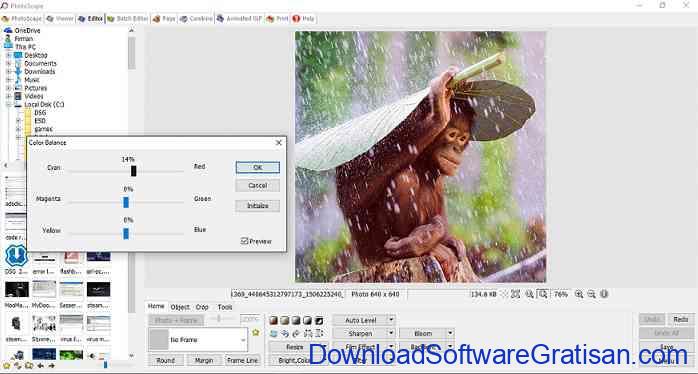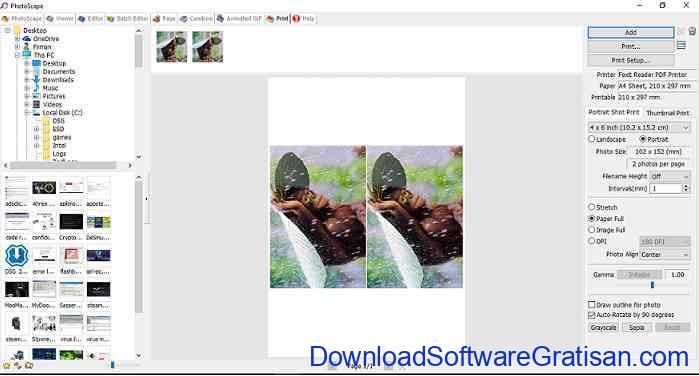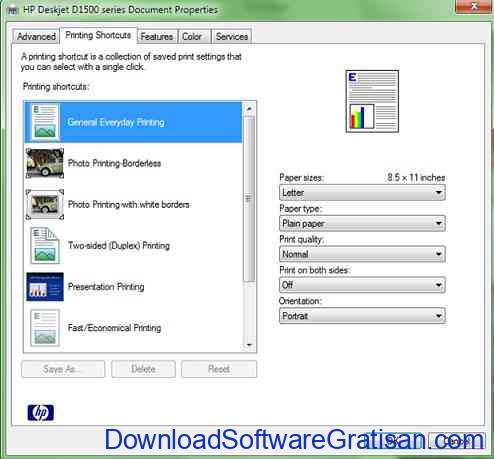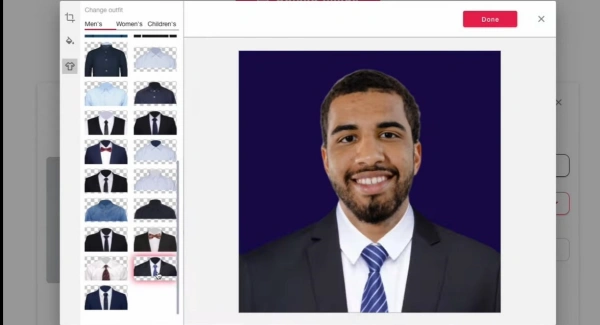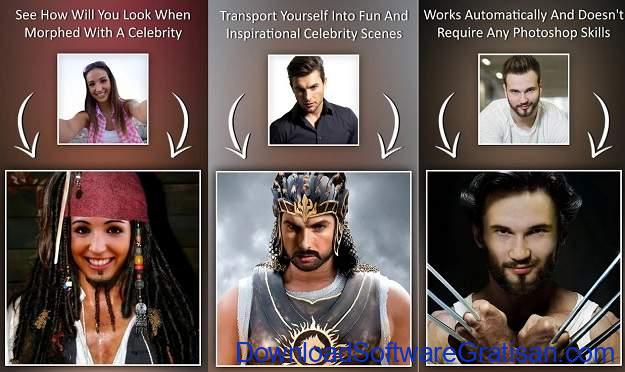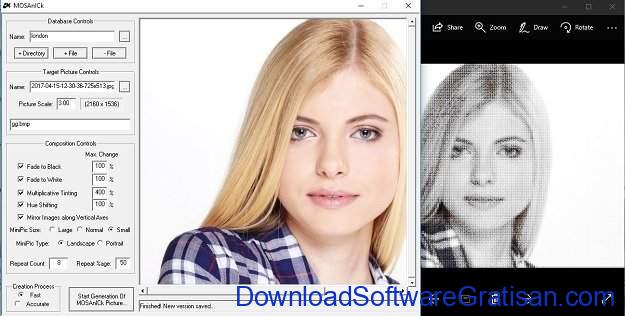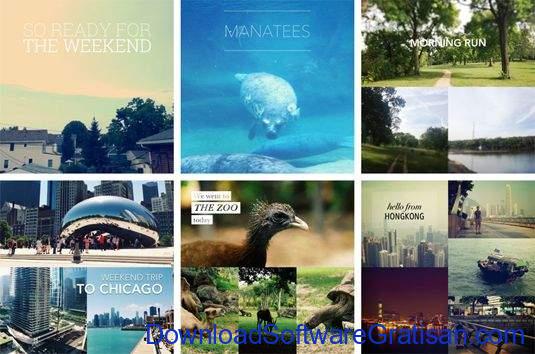Photoshop mungkin menjadi standar profesional untuk cetak foto berkualitas tinggi, tapi bukan berarti kamu harus membayar jutaan hanya untuk membeli aplikasi cetak foto. Aplikasi gratis Photoscape dapat melakukanya dengan baik dan kamu hanya akan dikenakan biaya untuk download (biaya internet). Photoscape dan aplikasi edit foto pc lainnya memang bukan aplikasi yang familiar untuk pengguna awam, meskipun begitu dengan sedikit kesabaran, aplikasi-aplikasi gratis tersebut dapat menghasilkan cetak foto berkualitas. Ada banyak aplikasi yang tersedia untuk mencetak foto, dengan kualitas hasil cetak yang bervariasi.
Pencetakan sebenarnya adalah hal yang cukup mendasar, dikarenakan sistem operasi dan driver printer sudah ikut andil dalam sebagian besar proses ini. Mari kita lihat bagaimana untuk mencetak foto berkualitas di Photoscape.
Editing dan Printing dengan Photoscape
Tools editing foto di Photoscape ideal untuk menyesuaikan warna gambar/ foto, cropping, dan melakukan perbaikan “red eye”, kecerahan, dan kontras. Dikombinasikan dengan manajemen foto nya, Photoscape adalah alternatif yang baik untuk aplikasi seperti Photoshop Elements yang harganya berkisar 1 jutaan.
Sebagai tambahan fitur edit foto, Photoscape adalah aplikasi yang sangat baik untuk mencetak foto dengan adanya print window, yang bersebelahan dengan editor. Pada Tab “Print“, kamu dapat mencetak beberapa salinan dari foto-foto yang dipilih, dengan pengaturan untuk ukuran standar yang biasa digunakan dalam mencetak foto seperti cetak foto ukuran dompet; 3.5″x5″, 4″x6″, 5″x7″, cetak foto ukuran standar 8″x10″, dan cetak foto ukuran penuh 8.5″x11”. Kamu juga dapat memilih untuk memotong atau mengecilkan gambar/ foto untuk menyesuaikan dengan ukuran cetak, serta memilih berapa salinan per gambar/ foto yang ingin di cetak.
Klik “Print Setup” lalu pilih “Properties” untuk memunculkan jendela pengaturan printer. Di sini, kamu diberi pilihan untuk menyesuaikan berbagai pengaturan yang digunakan untuk mengubah kualitas hasil cetak foto. Ketika kamu memilih pengaturan “default“, maka foto akan dicetak dengan pengaturan biasa untuk pencetakan menggunakan kertas standar yang biasa digunakan untuk cetak hasil pengetikan (sepeti untuk cetak file microsoft word dll).
* Tampilan pengaturan driver printer mungkin berbeda-beda, tergantung printer driver yang digunakan namun semuanya memiliki tujuan yang sama dan banyak kesamaan. contoh diatas adalah untuk printer HP.
Dengan penggunaan kertas berkualitas tinggi dan pengaturan yang berbeda dapat meningkatkan hasil cetak foto secara eksponensial, bahkan dengan aplikasi cetak foto dasar seperti Photoscape. Kotak dialog driver seperti gambar diatas memiliki beberapa preset untuk berbagai jenis cetakan, termasuk untuk cetak foto standar. Di bagian atas sebelah kanan, ada pengaturan yang mana berfungsi mengkalibrasi “ink nozzles” untuk mencetak pada berbagai jenis kertas foto. Pilih “Other photo papers” agar membuat beberapa penyesuaian kecil lainnya untuk meningkatkan kualitas cetak foto.
Pengaturan (jika ada) sebelum kamu mencetak foto
- Jenis kertas: apakah kamu menggunakan kertas biasa atau kertas foto?
- Jenis kertas foto: apakah kamu menggunakan Glossy, Matte, Lustre, Semi Gloss, atau lainnya?
- Kualitas cetak: pada pengaturan biasanya dibagi menjadi beberapa pilihan seperti “Economy, Normal, Best”
- Ukuran kertas: yang umum digunakan biasanya 8.5″x11″, 8″x10″, dan 4″x6″.
- Orientasi: apakah hasil cetak yang diinginkan berorientasi horizontal (Landscape) atau vertikal (Portrait)
Dengan kertas, foto, dan pengaturan yang tepat, hasil cetak foto yang detail dan kaya warna sangat dimungkinkan walaupun hanya menggunakan aplikasi gratis. Perlu diingat, sedikit kesabaran, beberapa kali percobaan dan kesalahan pada akhirnya akan memberikan pengaturan yang tepat dan hasil cetak yang sangat baik bahkan ketika menggunakan aplikasi yang tidak memakan biaya sama sekali.